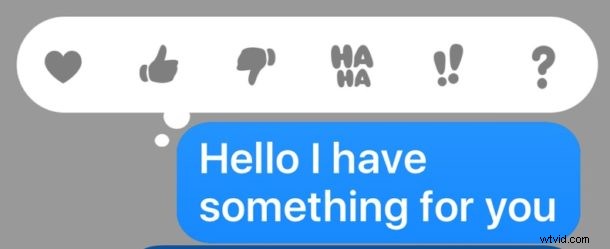
Las versiones modernas de iOS tienen todo tipo de funciones nuevas y divertidas de la aplicación Mensajes, incluida la función "Tapback" que le permite insertar una respuesta en línea como un ícono visual a cualquier mensaje con una acción rápida.
Al igual que con los adhesivos de iMessage, los íconos de mensajes Tapback se aplican encima de un mensaje y aparecen en línea dentro de la conversación.
Para usar Tapback en Mensajes, necesitará una versión moderna de iOS en el iPhone o iPad. Esto significa que cualquier cosa más allá de iOS 10.0 admitirá la función, así que asegúrese de haber actualizado si desea usar Tapback.
Cómo hacer tapback en iMessages en iPhone y iPad
- Abre cualquier conversación de iMessage en la aplicación Mensajes
- Toca y mantén presionado cualquier mensaje, imagen o video
- Toca uno de los íconos Tapback para agregarlo al iMessage:Corazón, Me gusta, Me gusta, "Ja, ja", "!!", "?"
- Repita con otros mensajes para aplicar un mensaje Tapback a mensajes adicionales

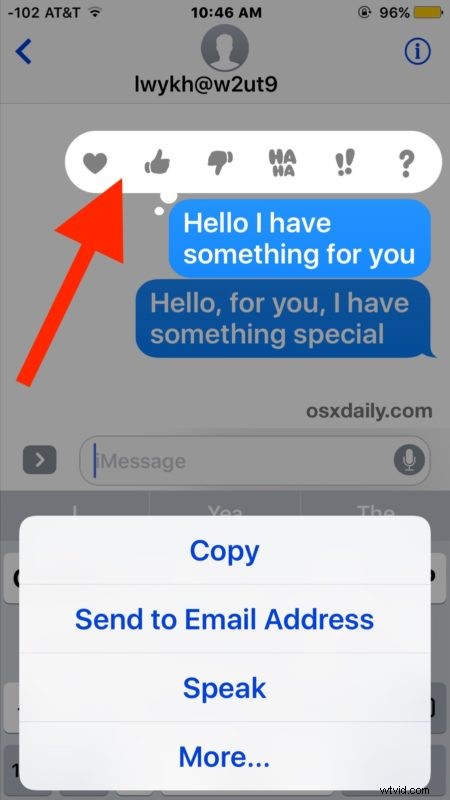
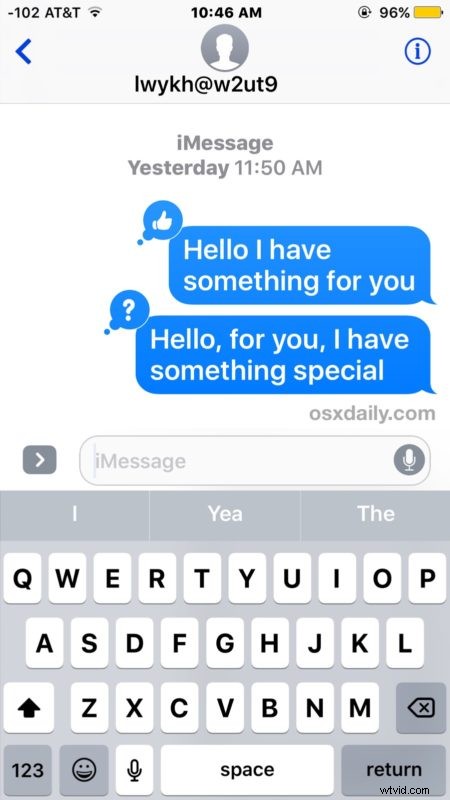
El proceso completo de aplicar una respuesta de toque a un iMessage se puede ver en este GIF animado, que demuestra dar la respuesta de toque de pulgar hacia arriba en línea a un mensaje:
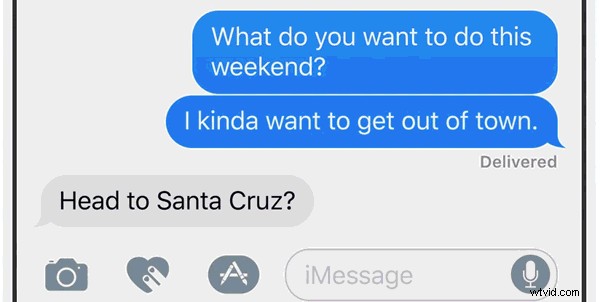
Si no puede hacer que funcionen los efectos del mensaje tapback, primero debe asegurarse de tener una versión moderna de iOS, y luego puede probar algunos consejos para solucionar problemas si los efectos de iMessage no funcionan, que tienden a aplicarse a el retroceso y los efectos más amplios también.
Curiosamente, la función Tapback es una de las únicas funciones nuevas de la aplicación Messages que se extiende a través de plataformas y tiene una funcionalidad y soporte completos tanto en iOS como en MacOS. Esto significa que puede enviar y responder con Tapbacks en cualquiera de las plataformas Apple OS.
Esta es solo una de una variedad de funciones nuevas y divertidas de iMessage introducidas con iOS 10 para que los usuarios de iPhone y iPad se diviertan, otras incluyen la capacidad de buscar y enviar GIF en Mensajes, crear mensajes escritos a mano e incluso la capacidad de pegar calcomanías. mensajes Diviértete y explora las funciones, ¡son un verdadero placer!
